A WhatsApp videohívások használata egyéni és csoportos hívásokhoz
A WhatsApp leginkább szöveges üzenetküldő alkalmazásként ismert. Használható videohívások kezdeményezésére is az interneten keresztül (más néven VoIP hívások). Ez az útmutató elmagyarázza, hogyan kezdeményezhet személyes és csoportos hívásokat, és lefedi az összes elérhető operációs rendszert.
WhatsApp nemrég megszüntette a régebbi operációs rendszerrel rendelkező eszközök támogatását. Mostantól csak az iOS 9 vagy újabb rendszerű iPhone készülékeket és a 4.0.3 vagy újabb verziójú Android okostelefonokat támogatja. Ha asztali számítógépet vagy laptopot használ, Android emulátor segítségével túljárhat a Whatsapp eszén, és okostelefon nélkül is kezdeményezhet videohívásokat. (Görgessen a cikk aljára az ezzel kapcsolatos információkért.)

WhatsApp videohívás kezdeményezése
Videohívás kezdeményezéséhez nyissa meg a csevegést a felvenni kívánt személlyel, majd érintse meg a gombot Hanghívás ikonra (úgy néz ki, mint egy telefon). Alternatív megoldásként érintse meg a Hívások fület, és nyomja meg a gombot zöld gombbal hívást indíthat egy partnerrel.
Információkat keres inkább egyéni vagy csoportos telefon (hang) hívások kezdeményezésével kapcsolatban? Olvas WhatsApp telefonhívások kezdeményezése.
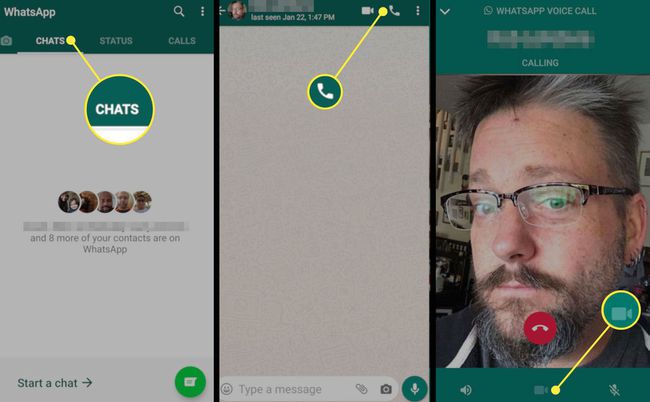
Ha a hívás közbeni videóról hangbeszélgetésre szeretne váltani, és fordítva, válassza a lehetőséget Kamera ikonra hívás közben. A WhatsApp kérést küld annak a személynek, akivel beszél, és megkéri, hogy váltson videóról hangra.
A WhatsApp videohívások ingyenesek. Az alkalmazásnak azonban internetkapcsolatra van szüksége, így mobil adatforgalmat vesz igénybe, ha a következőn keresztül csatlakozik 4G vagy 3G szolgáltató hálózat. Az adatkeret felhasználásának elkerülése érdekében csatlakozzon a Wi-Fi hívás kezdeményezése előtt.
Hogyan fogadhat WhatsApp videohívást
Hívásokat fogadni a WhatsApp-on könnyebb, mint hívást kezdeményezni. Íme, hogyan kell csinálni:
- iOS-eszközön érintse meg a zöldet Elfogad ikonra a hívás megnyitásához, vagy ott Hanyatlás ikonra, hogy megtagadja.
- Android-eszközön csúsztassa ujját felfelé az elfogadáshoz, lefelé pedig az elutasításhoz. Felfelé is csúsztathat Válasz hogy egy gyors üzenettel visszautasítsa a hívást.
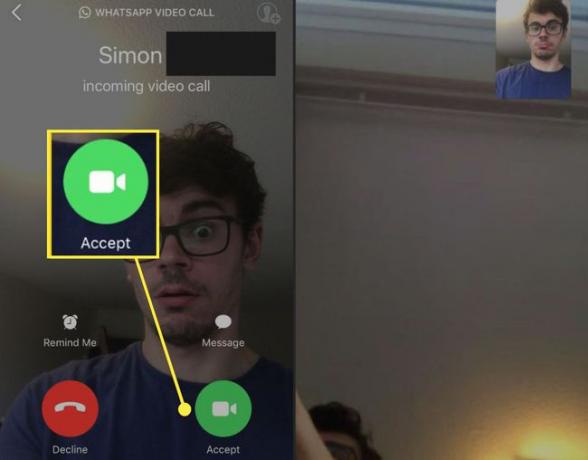
Csatlakozzon egy folyamatban lévő felhíváshoz
Ha bejövő WhatsApp csoportos hang- vagy videohívást kap, de nem tudja azonnal fogadni a hívást, később, kényelmesen csatlakozhat a híváshoz. Ez a funkció a személyes beszélgetés valós folyamatát utánozza, lehetővé téve, hogy bekapcsolódjon a csoportos hívásba, amikor készen áll.
A funkció használatához a WhatsApp csoportos hívás beérkezésekor érintse meg a lehetőséget Figyelmen kívül hagyni a bejövő hívás képernyőjén, ha nem tud azonnal csatlakozni a híváshoz.
Ha készen áll csatlakozni a csoportos híváshoz, koppintson az aktív hívásra a Hívások lapon a WhatsApp alkalmazásban, majd koppintson a Csatlakozik. A felhasználók tetszőleges alkalommal csatlakozhatnak, kiléphetnek és újracsatlakozhatnak a hívásokhoz, amíg a hívás aktív.
Van egy hívásinformációs képernyő is, ahol a hívás létrehozója megtekintheti, hogy éppen ki vesz részt a csoportos hívásban, és ki nem csatlakozott még.
WhatsApp csoportos hívás kezdeményezése
Az egy-egy videocsevegésen kívül a WhatsApp csoportos videocsevegéseket is biztosít. Ezek úgy működnek, mint a videohívások, azzal az eltéréssel, hogy névjegyeket adhat hozzá a résztvevők listájához.
A WhatsApp legfeljebb négy résztvevőt támogat egy csoportos videohívásban.
Indítson hívást egy partnerrel a fenti utasítások szerint.
Miután elfogadták a hívást, válassza a lehetőséget Résztvevő hozzáadása.
Keressen vagy válasszon egy másik névjegyet, amelyet hozzá szeretne adni a híváshoz.
-
Válassza ki Hozzáadás.
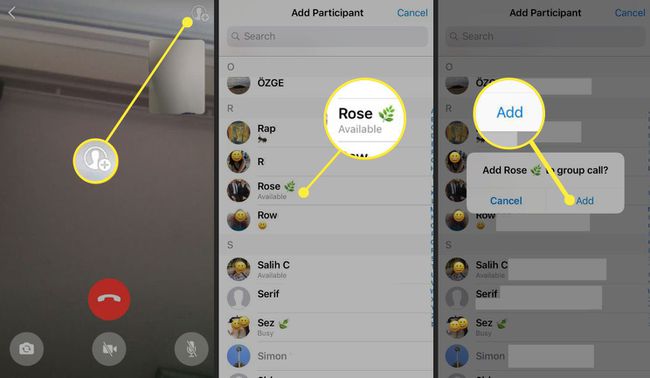
Néhány dolgot szem előtt kell tartania a WhatsApps csoporthívási funkciójának használatakor.
- Győződjön meg arról, hogy mindenkinek erős internetkapcsolata van. A hívás minősége a leggyengébb kapcsolattal rendelkező kapcsolattól függ.
- Csoportos hanghívás közben nem válthat csoportos videohívásra.
- Csoportos hanghívás közben nem távolíthat el névjegyet. A kapcsolat bontásához le kell tennie a kagylót.
- Nem adhat hozzá letiltott névjegyet a híváshoz. Csoportos hanghívásban is részt vehet valakivel, akit letiltott, ha valaki más meghívta.
WhatsApp videohívások kezdeményezése asztali számítógépeken és laptopokon
A WhatsApp asztali alkalmazást nem használhatja videohívások kezdeményezésére. Az asztali alkalmazást csak szöveges üzenetek küldésére és fogadására használhatja.
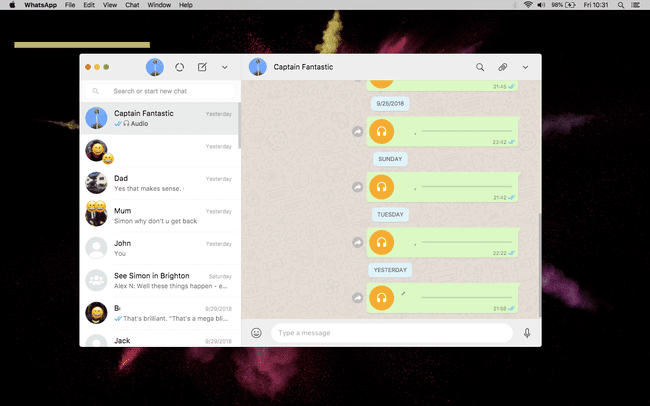
Azonban, ablakok A felhasználók Android letöltésével megkerülhetik ezt a korlátozást emulátor mint például AndY, Nox vagy BlueStacks. Ezek is letölthetők a címről Mac számítógépek. Az Android emulátorok lehetővé teszik a WhatsApp mobil verziójának letöltését számítógépére, amellyel videohívásokat kezdeményezhet.
Ha nem vagy az emulátorok rajongója, akkor is megteheti telepítse az Androidot a számítógépére anélkül.
